기사의 내용 :
- 1 USB 장치에서 메시지가 인식되지 않는 이� 윈도우
- 2 연결할 때 USB 인식 오류를 수정하는 방법
- 3 결�
USB 장치에서 메시지가 인식되지 않는 이� Windows
메시지 본문에서 다음과 같이 다양한 신호를 보냅니다. 컴퓨터의 USB 포트 또는 자신과 관련된 문제 PC에 연결하는 USB 장치
오류의 정확한 원인, USB 장치가 감지되지 않습니다 Windows 7 및 10은 다음과 같습니다.
- 확률 적 컴퓨터 오작동;
- USB 장치 손상;
- USB 포트 손상;
- USB 드라이버 작업 문제
- 필요한 Windows OS 업데이트가 PC에 설치되어 있지 않습니다. USB 장치의 올바른 작동에 대한 책임;
- USB 컨트롤러가 고장입니다.
- USB 허브가 올바르게 작동하지 않습니다.
- 장치가 물리적으로 손상되는 USB 케이블 PC에 연결합니다.

USB 장치 연결
연결할 때 USB 인식 오류를 수정하는 방법
그렇다면 “USB 장치가 인식되지 않음”을 제거하는 방법은 무엇입니까? 나는 추천한다 다음을 수행하십시오.
- PC에서 장치를 분리 한 다음 커플 후 다시 켜십시오. 꽤 자주 발생합니다 효과적;
- 컴퓨터를 재부팅하십시오. 분리 USB 장치, PC를 다시 시작한 다음 다시 연결 장치. 문제가 무작위라면 사라질 것이다;
- 플러그인이 작동하는지 확인 장치. 다른 PC에 연결하� 연결이 올바른지 확인하십시오. 장치가 아닌 경우 다른 PC에 정의되어 있다면 가능할 것입니다. 수리;
- 컴퓨터에서 다른 USB 장치를 분리합니다 (장치가 연결되는 USB 허브 포함) PC). 때때로 여러 USB 장치를 PC에 동시에 연결 그들 사이에 충돌을 일으킬 수 있습니다 장치의 전원이 충분하지 않습니다). 다른 장치 연결 끊기 YUSB, 필요한 것만 남기고;
- 장치를 다른 포트에 연결하십시오. YUSB. 아마도 당신이 연결하고있는 특정 포트 장치가 올바르게 작동하지 않습니다 (물리적 고장).

USB 삽입시 포트 변경
- 코드를 바꿔보십시오 장치가 PC에 연결되�
- PC 마더 보드에서 남은 충전량을 제거합니다. 장치를 끄고 컴퓨터를 끄십시오. 로 PC 코드를 뽑습니다 서지 방지기 (또는 콘센트)를 열� 컴퓨터를 약 5-10 초 동안 누르고 있습니다. 그런 다음 다시 PC를 켜고 시스템이 부팅 될 때까지 기다렸다가 다시 USB 장치를 연결하십시오.
- 모든 USB 컨트롤러를 제거하십시오. 로 이동 “장치 관리자”(검색 창에서 “시작”버튼을 클릭하십시오 devmgmt.msc를 입력하고 Enter 키를 누릅니다) 탭을 엽니 다 “USB 컨트롤러”를 마우스 오른쪽 버튼으로 클릭하여 각각 “삭제”를 선택하십시오. 이 방법으로 모든 컨트롤러를 제거한 다음 시스템을 재부팅하십시오. 시스템을 재부팅 한 후 모든 컨트롤러를 다시 설치하면 문제가 발생할 수 있습니다 “USB 장치가 인식되지 않습니다”가 해결됩니다.

USB 컨트롤러 삭제
- 장치에 맞는 드라이버를 설치하십시오 YUSB. 목록 중 장치 관리자로 이동 사용 가능한 장치가 장치를 찾습니다 (일반적으로 모양 ‘기타 기기’섹션에서 또는 ‘알 수없는 기기’로 또한 일반적으로 느낌표가있는 “USB 컨트롤러”섹션 익숙한).
연결된 장치가 다음과 같이 표시되는 경우 “알 수없는 장치”인 경우 드라이버를 업데이트 할 수 있습니다. 마우스 오른쪽 버튼을 클릭하고 “업데이트”옵션을 선택하십시오. 나타나는 메뉴에서 “드라이버.
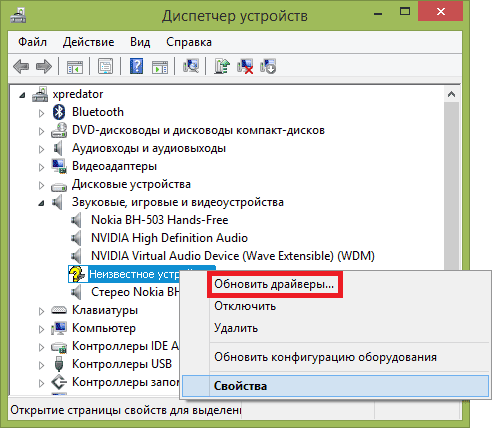
알 수없는 장치 드라이버 업데이트
- 기기가 “USB 컨트롤러”에 있으면 기기 위로 마우스를 가져간 다음 마우스 오른쪽 버튼을 클릭하� “속성”을 선택하십시오.
- “드라이버”탭으로 이동하여 “롤백”옵션을 선택하십시오. (시스템에 이전 버전의 드라이버가있는 경우) 그렇지 않은 경우 “삭제”를 클릭하십시오.
- 그런 다음 상단의 “작업”을 클릭하고 옵션을 선택하십시오. “하드웨어 구성 업데이트”
- 시스템은 사용 가능한 장치를 확인하고 장치를 찾습니다. YUSB, 올바르게 연결하여 설치하려고합니다. 운전사.
당신은 또한 각각의 속성으로 순차적으로 갈 수 있습니다 일반 USB 허브, USB 루트 컨트롤러 및 루트 장치 USB 허브 및 관리 탭으로 이동 전원 공급 장치 “, 선택 해제”이 기능 비활성화 절전 장치 및 장치가 올바르게 작동합니다.
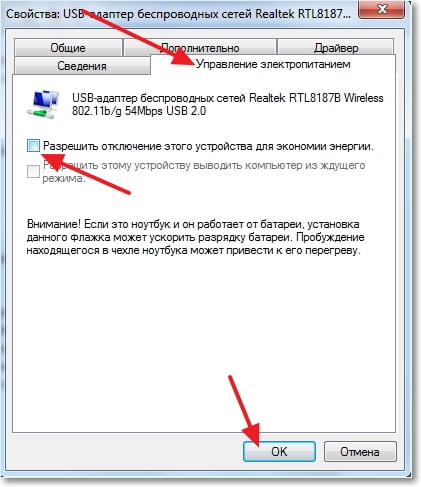
전원 관리
- OS에 대한 최신 업데이트를 모두 설치하십시오. 특히, PC에 Windows 7 OS가 설치되어 있고 연결되어있는 경우 컴퓨터에 외장 하드 드라이브를 설치 한 다음 반드시 설치하십시오 KB976972 업데이트
- 또한 마더 보드 용 최신 드라이버를 설치하십시오. 보드 (일반적으로 개발자 웹 사이트에서 다운로드 할 수 있음) 또는 Driver Easy 기능을 사용하여 자동으로 USB를 포함한 드라이버 업데이트.
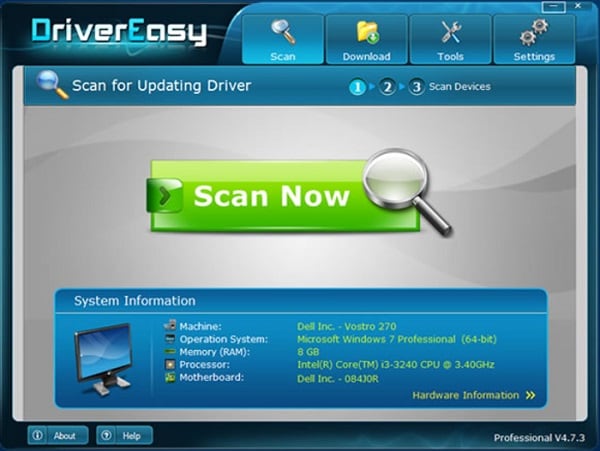
쉬운 드라이버
결�
USB 장치를 컴퓨터에 연결하면 “USB 장치를 인식 할 수 없습니다”라는 메시지가 나타나면 권장합니다 위에 나와있는 모든 팁을 지속적으로 따르십시오. 어머니로부터의 청구 제거에 특별한주의를 기울일 것을 권고합니다. USB 장치 용 보드 및 업데이트 드라이버-유용한 정보 아주 소수의 경우에 도움을 주어 효과적으로 해결 USB 장치 인식 문제
